Nova palaidējs ir daudz lieliski iestatījumi lai jūs varētu izpētīt, un daudz iespēju satriecošām tēmām un pielāgojamiem izkārtojumiem. Pirmkārt, vispirms ir jālejupielādē palaidējs un jāpierod pie tā. Tagad katram palaidējam ir mācīšanās līkne, taču mums ir daži vienkārši padomi, kas palīdzēs jūsu pāreju padarīt pēc iespējas vienmērīgāku.
Importējiet izkārtojumu
Jūs nevēlaties, lai viss būtu jāatstāj tā, kā tas bija jūsu vecajā palaišanas ierīcē, un Nova to saņem. Tāpēc, pirms dodaties uz priekšu ar elementu stiliem un ēnotājiem, jums vajadzētu importēt savu veco palaišanas programmas izkārtojumu, lai jūs sāktu no tā, kas jums bija, nevis kasīt.
- Atvērt Nova iestatījumi.
- Krāns Dublēšanas un importēšanas iestatījumi.
-
Krāns Importēt.

- Izlasiet parādīto brīdinājumu un pieskarieties labi.
- Krāns palaidējs, no kura vēlaties importēt.
-
Ja Nova Launcher atrastā datu kopsavilkums izskatās pareizs, pieskarieties Importēt.
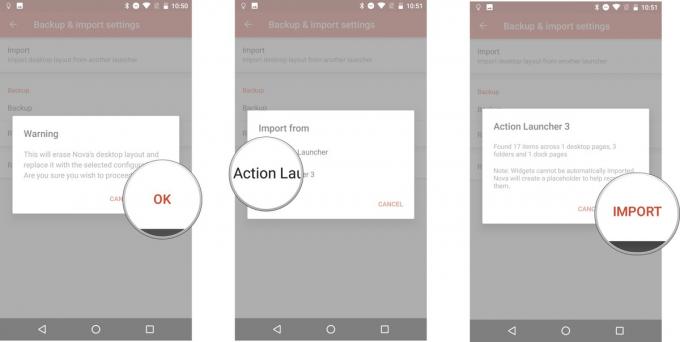
Ņemot vērā ierobežojumus, kā palaidēji lasa un kopīgo logrīku datus, jums, iespējams, būs jāizveido daži no tiem logrīkus nesen importētajā sākuma ekrānā, bet, ja paveicas, vietturi būs vienāda lieluma. Sākot ar izkārtojumu, kas jums bija, tas nozīmē, ka tā vietā, lai ķēpātos ar ātruma atjaunošanu, jūs varat nokļūt Novā un sākt eksperimentēt.
Verizon piedāvā Pixel 4a tikai par 10 USD mēnesī jaunās Neierobežotās līnijās
Darbvirsmas režģa izmērs (un apakšrežģa pozicionēšana)
Kad ekrāni bija 4 collas, 4x4 režģim bija jēga. Ekrāni vairs nav 4 collas. Sākuma ekrāni nav jāaprobežojas ar tik mazu režģi. Viņi tērē vietu. Tie ievērojami ierobežo daudzumu, ko varat ievietot vienā ekrānā. Lūk, kā to mainīt.
- Atvērt Nova iestatījumi.
- Krāns Darbvirsma.
-
Krāns Darbvirsmas režģis.

- Pabīdiet rindu un kolonnu numurus vajadzīgajā izmērā.
-
Krāns Gatavs.

Lai gan 5x5 ļaus jūsu ikonām labāk sakrist ar doku, nebaidieties izmēģināt vēl lielākus režģa izmērus - es savā HTC 10 izmantoju 8x6 režģi, un tas man ir izdevies diezgan labi. Vai arī pamanījāt iestatījumu, kas slēpjas darbvirsmas režģa ekrānā?
Apakšrežģa pozicionēšana ļauj izvietot lietas starp parastajām režģa atstarpēm, palīdzot labāk mainīt logrīku izmērus un sakārtot lietas atbilstoši jūsu vēlmēm. Iespējams, ka šajā sekundē nevēlaties, lai tas būtu pareizi, taču pēc ieslēgšanas elementu ievietošana sākuma ekrānā kļūst daudz vienkāršāka.
Ikonas
Ikonas operētājsistēmā Android vienmēr ir bijušas sava veida nekārtības - tā tas ir, kad jūs neliekat visiem būt vienādam noapaļotam taisnstūrim. Tas nenozīmē, ka mums ir jāsamierinās ar ikonu stilu sajaukšanu, kas neizbēgami notiek starp dažādām jūsu lietotnēm. Nē, mums ir šīs brīnišķīgās lietas, ko sauc par ikonu komplektiem, lai aizstātu jūsu garlaicīgās vecās ikonas ar kaut ko jaunu, skaistu un konsekventu.
Pirms iestatāt ikonu pakotni, tā jālejupielādē. Tie ir mūsu favorīti!
Kad esat ieguvis ikonu komplektu, varat to lietot šādi:
- Atvērt Nova iestatījumi.
-
Krāns Skatīties un sajust.

- Krāns Ikonas tēma.
-
Krāns ikonu komplektu, kuru vēlaties izmantot.

Papildus ikonu komplekta iestatīšanai Nova Launcher var izmantot arī Android Oreo priekšrocības Pielāgojamas ikonas, ļaujot tā vietā veidot savas ikonas vienā no piecām formām, sākot no kvadrātiem un apļiem līdz asaru pilienam un šiem apjukušajiem lokiem. Funkcija joprojām ir agrīnā stadijā, un tā dīvaini mijiedarbojas ar dažiem ikonu komplektiem, taču, ja jūtaties drosmīgi, izmēģiniet to!
Paslēpt nevēlamās lietotnes
Lielākajā daļā tālruņu ir veļas saraksts ar lietotnēm, kuras neizmantojat un kurām nav nepieciešams pārblīvēt palaidēju. Lielākajā daļā palaišanas ierīču jūsu izvēle ir vienkārša: atspējojiet lietotni vai ievietojiet to mapē. Nova Launcher dod jums vēl vienu iespēju lietotnēm, kuras nevarat atspējot, bet tomēr vēlaties neskatīties: paslēpiet tās no palaidēja.
- Atveriet lietotņu atvilktne.
- Nospiediet un velciet lietotni, kuru vēlaties paslēpt, ekrāna augšdaļā.
-
Velciet un nometiet lietotni, kurā vēlaties paslēpties Rediģēt.

- Noņemiet atzīmi no Lietotnes kaste, lai paslēptu to no atvilktnes.
-
Krāns Gatavs.
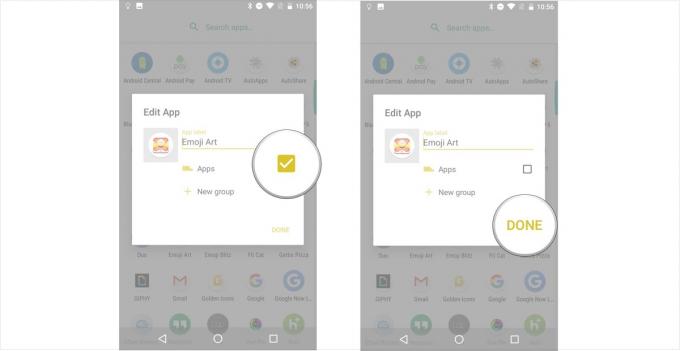
Kad esat laimīgs, dublējiet to
Kad jums ir lietas tā, kā vēlaties, dublējiet Nova iestatījumus. Tas atvieglos lietu dublēšanu, tiklīdz dodaties uz jaunu tālruni, vai arī kļūda liek rūpnīcā atiestatīt tālruni. Tas ir arī noderīgi, ja jūs kaut ko sajaucat savā izkārtojumā un vēlaties atgūt to, kas jums bija. Dublēšana ir vienkārša, un mēs varam tos nosūtīt tieši uz Google disku, lai tie būtu pieejami visos iestatītajos tālruņos.
- Atvērt Nova iestatījumi.
- Krāns Dublēšanas un importēšanas iestatījumi.
-
Krāns Dublēšana.
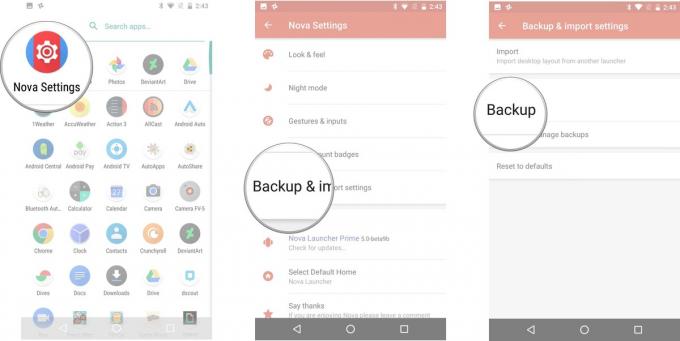
- Nosaukums jūsu rezerves kopija. Pēc noklusējuma tas ir datums un laika zīmogs, taču tas īsti nepasaka, kāds ir izkārtojums / motīvs.
- Pieskarieties nolaižamā izvēlne zem dublējuma nosaukuma.
-
Atlasiet Dalīties.

- Krāns labi.
- Nova izveidos dublējumu un atvērs izvēlni Android Share. Atlasiet Saglabāt pakalpojumā Disks vai kurā mākoņa pakalpojumā vēlaties saglabāt dublējumu.
-
Pārliecinieties, vai uzskaitītais konts un mape ir tā, kur vēlaties dublēt, un pēc tam pieskarieties Saglabāt.

Ja jums nepieciešama vēl kāda palīdzība, lai kļūtu pieradusi pie Nova Launcher, izdziedieties zemāk esošajos komentāros un mūsu forumos!
Mums ir arī brīnišķīgs raksts, lai izskaidrotu pārējo Nova Launcher iestatījumi mēs to ignorējām.
Atjaunināts 2017. gada oktobris: Šis raksts ir atjaunināts, lai atspoguļotu Nova funkciju uzlabojumus, īpaši attiecībā uz ikonām.

Šie ir labākie bezvadu ausu uzgaļi, kurus varat iegādāties par katru cenu!
Vislabākie bezvadu austiņu korpusi ir ērti, izklausās lieliski, neizmaksā pārāk daudz un viegli ietilpst kabatā.

Viss, kas jums jāzina par PS5: izlaišanas datums, cena un vēl vairāk.
Sony ir oficiāli apstiprinājis, ka strādā pie PlayStation 5. Šeit ir viss, ko mēs par to zinām līdz šim.

Nokia izlaiž divus jaunus budžeta Android One tālruņus zem 200 USD.
Nokia 2.4 un Nokia 3.4 ir jaunākie papildinājumi HMD Global budžeta viedtālruņu klāstā. Tā kā tās abas ir Android One ierīces, tiek garantēts, ka tās saņems divus galvenos OS atjauninājumus un regulārus drošības atjauninājumus līdz trim gadiem.

Nodrošiniet savu māju ar šiem SmartThings durvju zvaniem un slēdzenēm.
Viena no labākajām lietām SmartThings ir tā, ka savā sistēmā varat izmantot virkni citu trešo pušu ierīču, iekļaujot durvju zvani un slēdzenes. Tā kā viņiem visiem būtībā ir vienāds SmartThings atbalsts, mēs esam koncentrējušies uz to, kurām ierīcēm ir vislabākās specifikācijas un triki, lai attaisnotu to pievienošanu jūsu SmartThings arsenālam.
